Если вы когда-нибудь смотрели фотографии своих друзей, вырисовывающих свое имя с помощью светлого Instagram, Facebook, Flickr или любой другой ленты социальных сетей.
Или если им удалось снять звездное ночное небо, которое на самом деле выглядит хорошо, и они задались вопросом, как это сделать самостоятельно, ответ — фотографии с большой выдержкой. И это на самом деле довольно просто, если вы знаете, где найти настройки, и имеете подходящее оборудование.
Длительная выдержка на смартфоне: что вам нужно
Перед тем, как вы начнете делать снимки с длинной выдержкой на своем смартфоне, вам нужно иметь несколько важных комплектов, потому что неважно, насколько устойчивы ваши руки, даже малейшей вибрации будет достаточно, чтобы испортить фотографию. Короче говоря, вам нужно что-то, на что можно установить телефон, чтобы он оставался неподвижным.
Зачем делать длинные выдержки на смартфоне?
Для тех, кто смотрит на фразу «длинная выдержка» и думает, что это какой-то жаргон фотографа, это означает, что затвор должен оставаться открытым дольше обычного.
Он позволяет получить такие эффекты, которые нельзя получить, просто указав на что-то и снимая, а также означает, что вы можете делать более качественные снимки в условиях чрезвычайно низкой освещенности.
Вы можете создавать световые следы, крутые эффекты, похожие на облака, снимая движущуюся воду, создавать свои собственные «призрачные» фотографии или просто делать действительно отличные фотографии ночного неба, усыпанного звездами.
Длинные выдержки на смартфоне: метод
1. Найдите свой ручной режим
Многие современные смартфоны Android теперь имеют ручное управление, встроенное в приложения камеры.
Независимо от того, используете ли вы что-то от Huawei, OnePlus, Samsung, LG или других, уже есть много возможностей для съемки фотографий с длинной выдержкой.
Перейдите в приложение камеры по умолчанию, просмотрите режимы камеры и посмотрите, есть ли один из них с названием «ручной» или «профессиональный».
2. Определите выдержку.
В нашем тестировании мы использовали LG G6, Huawei P10 и OnePlus 3T, среди других камер. После активации ручного режима вы увидите ряд опций.
Наиболее важные, на которые следует обратить внимание, — это настройки ISO и выдержки. Скорость затвора обычно обозначается значком затвора (круг, состоящий из взаимосвязанных сегментов) или буквой «S».
После того, как вы нажмете на значок выдержки, вы получите список скоростей в диапазоне от долей секунды до 1/3200 секунды и вплоть до 30 секунд. Излишне говорить, что чем дольше вы выбираете экспозицию, тем больше времени на датчик попадает свет.
3. Отрегулируйте ISO.
Вот почему также важно настроить ISO, который определяет, насколько чувствителен датчик к свету — это пережиток времен кино.
При действительно высоком ISO вы не только рискуете переэкспонировать / получить слишком много света и в итоге получить ярко-белое изображение без деталей, но также вы увеличите количество появляющегося шума.
Для любой длительной выдержки рекомендуется использовать относительно низкое значение ISO. Для большинства наших G6 мы выбрали один из двух самых низких вариантов: 50 или 100.
4. Нет ручного режима? Для этого есть приложение
Если у вас нет ручного режима, потому что у вас iPhone или Android более низкого уровня, доступны сторонние приложения.
- Ручная камера на Android (БЕСПЛАТНО — ссылка в Play Store) совместима со многими телефонами.
- Камера с медленным затвором (£ 1,99 — ссылка в App Store) на iOS разработана специально для таких длинных выдержек.
Длинные выдержки: Звездные ночи
>Если взять штатив, направить его на чистое ночное небо и сделать снимок без длительной выдержки, обычно получается зернистый, шумный снимок, на котором не видно звезд. Установите выдержку на 20 или 30 секунд, уменьшите ISO до самых низких значений, а затем удивитесь, поскольку он обнаруживает звезды, которые вы даже не видите своими глазами.
Длинные выдержки: призраки
Техника создания призрачных изображений (например, полупрозрачных людей) такая же, как и при съемке любого другого снимка с длинной выдержкой.
Единственная разница в том, что вы должны попросить вашего объекта остановиться на несколько секунд, а затем заставить его очень быстро уйти из кадра. Если ваш предмет — ребенок, последняя часть может быть проблемой.
На фото выше мы установили пятисекундную экспозицию и заставили объект уйти через три секунды. Как вы можете видеть, если ребенок движется немного медленнее, он создает призрачные шлейфовые следы, которые как бы усиливают эффект.
Длинные выдержки: световая картина и световые следы
Используя ту же комбинацию длинной выдержки и низкого ISO, вы можете направить фонарик на камеру и использовать его, чтобы нарисовать свое имя в воздухе. Некоторые телефоны, например, телефоны Huawei, имеют оптимизированный для этого режим световой раскраски, но это можно сделать вручную.
Та же самая техника может быть применена к оживленным дорогам в ночное время, что затем даст вам эти красно-белые световые трассы с автомобилями-призраками.
Длительные выдержки: мутная / морозная вода
Водоемы, будь то озера, море, водопады, реки или просто проточная вода из крана, могут создать действительно жуткий эффект облачности, используя фотографию с длинной выдержкой. Поскольку он прозрачен, движение может сделать воду мутной или молочной, когда затвор камеры открыт на несколько секунд.
Единственная сложность — обеспечить не слишком высокий уровень освещенности. При выдержке 2-3 секунды вы часто можете получить полностью обесцвеченное изображение, если снимаете его в дневное время, даже с ISO, установленным на 50.
Так что лучше всего отправиться на прогулку на закате или восходе солнца, когда это не полностью темно, но света достаточно, чтобы что-то запечатлеть.
Мобильные телефоны и смартфоны прочно вошли в нашу жизнь. Каких-то 15-20 лет назад они были не такими массовыми и доступными, но развитие технологий и их удешевление позволили сегодня практически каждому жителю земли иметь при себе мобильное устройство (конечно там, где это имеет смысл). С простых кнопочных звонилок с маленьким дисплеем и минимальной функциональностью телефоны превратились в сложные многофункциональные устройства – смартфоны. Одной из ключевых функций, которой обзавелись сначала телефоны, а потом и смартфоны, стало появление цифровой камеры. Мой первый телефон в далёком 2005 году был скромным устройством с монохромным дисплеем, что делало невозможным его использование в качестве фотоаппарата. Но уже тогда я знал (и даже видел в рекламе и у друзей) что существуют телефоны с фотокамерами. И уже тогда был абсолютно уверен в том, что в будущем эта технология будет очень востребованной, а качество фото, сделанных на телефоны, приблизится к уровню классических фотоаппаратов. Прошло каких-то 15 лет, телефоны и смартфоны смогли потеснить не только плёночные и бюджетные цифровые фотоаппараты, но и создать проблемы производителям дорогих фотографических устройств. В некоторых аспектах (например, использование нескольких фото модулей для разных целей, развитие технологий искусственного интеллекта при обработке снимка) смартфоны обогнали даже дорогие цифровые фотоаппараты. Более того, наличие мощной аппаратной начинки (позволяющей быстро фотографировать, просматривать и редактировать снимки), большого дисплея, доступа к мобильному интернету и постоянного наличия в кармане позволило сделать смартфоны самыми популярными фотоаппаратами, благо качество фотографий, сделанных ими, достаточно для большинства пользователей. Сегодня каждый владелец смартфона может сделать фотографии в любое время и в любом месте не только для домашней коллекции, но и выставив их на всеобщее обозрение в интернет.
К сожалению, лишь небольшой процент пользователей смартфонов знают все тонкости использования фотоаппарата в своих устройствах. Поэтому автору хотелось бы начать с азов и помочь читателю разобраться в основных понятиях и терминах, связанных с фотографией. В этой статье я попытаюсь максимально просто, но в то же время информативно объяснить ключевые параметры фотосъёмки, а также рассказать о их влиянии на конечный снимок.
Экспозиция
Для любого начинающего фотолюбителя важно знать понятие экспозиции. Давайте посмотрим, что говорит Википедия: «Экспозиция (в фотографии, кинематографе и телевидении) — количество актиничного (видимого) излучения, получаемого светочувствительным элементом». В среде фотографов существует понятие «правильная экспозиция», что означает получение фотографии с нужной яркостью, когда на фото достаточно хорошо видны как яркие объекты (например, светящаяся вывеска магазина или небо на заднем фоне), так и тусклые (например, плохо освещённые или находящиеся в тени объекты).

Примеры снимка с различной экспозицией (слева направо):
слишком малая экспозиция (недодержка), нормальная экспозиция, слишком большая экспозиция (передержка)
В обычной жизни выбор правильной экспозиции часто связан с тем, как фотограф видит объект съёмки своими глазами. То есть, если фото получилось светлее или темнее чем то, что мы видим собственным зрением, то нам будет казаться, что снимок выглядит неестественным. Хотя это и не обязательное условие, ведь в некоторых случаях камеры могут запечатлеть то, что не видно человеческому глазу (например, ночная съемка) или нужно достичь определённого художественного эффекта.
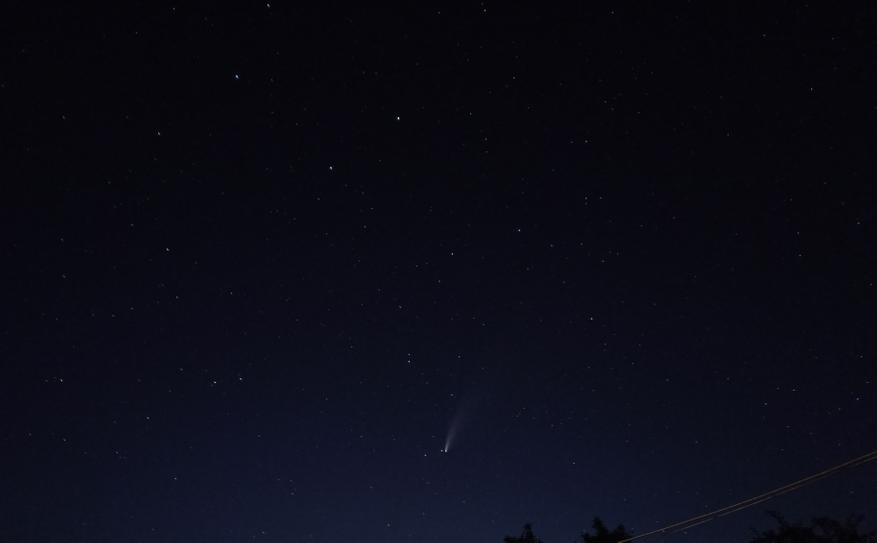
Пример ночного фото, сделанного на смартфон: звёзд на фото гораздо больше, чем наблюдатель видит своим зрением,
а комета Neowise имеет ярко выраженный хвост
Таким образом, подбор правильной экспозиции является одной из ключевых задач фотографа. На практике экспозиция зависит от трёх параметров – диафрагмы объектива, времени выдержки и светочувствительности плёнки или цифровой матрицы. Как минимум два из трёх параметров можно изменять при ручном режиме съёмки на смартфон. Давайте же подробно рассмотрим их.
Диафрагма
В среде профессиональных фотографов хорошо известно понятие диафрагмы. Обычно это механизм, создающий округлое отверстие определённого диаметра, расположенный за линзой объектива фотографического устройства. В большинстве фотоаппаратов диафрагма представляет собой механизм с изменяемым размером отверстия. За счёт изменения параметров диафрагмы можно добиться изменения двух важных эффектов фотосъемки – светочувствительности и глубины резкости.

Диафрагма обычно расположена внутри объектива за одной из линз. На фото изображена ирисовая диафрагма, размер отверстия которой может регулироваться
Начнём со светочувствительности. Чем она выше, тем светлее будет кадр при прочих равных параметрах. Касательно глубины резкости можно сказать следующее. Многие из вас слышали про такой эффект как боке. Он выражается в том, что при съёмке определённого объекта (например, портрета человека) задний фон размывается, что позволяет выделить объект и добиться определённого визуального эффекта. Таким образом, чем выше глубина резкости, тем менее размытым будет задний фон позади объекта съёмки (то есть боке менее выражен или вовсе отсутствует). И наоборот, чем меньше глубина резкости, тем более размытым будет задний фон.
В современных смартфонах всё гораздо проще. Подавляющее большинство из них имеют фиксированную диафрагму у каждого фото модуля (то есть, у смартфона с несколькими камерами параметры диафрагмы для каждой из них могут отличаться, что чаще всего и бывает). При этом встречаются смартфоны, у которых фото модуль с изменяемой диафрагмой, например Samsung Galaxy S9 и S9 plus, правда в них всего два фиксированных значения диафрагмы – f/1,5 и f/2,4. В новых же моделях линейки Galaxy S20 компания отказалась от изменяемой диафрагмы по неизвестным мне причинам.
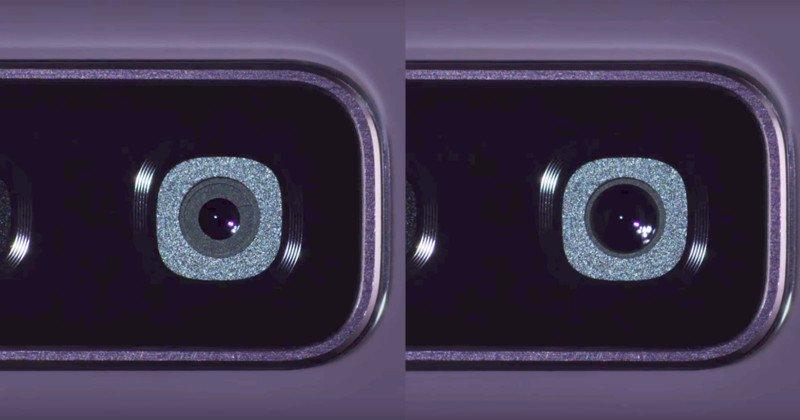
На фото видны два варианта открытия диафрагмы для смартфона
Samsung Galaxy S9 plus — f/2,4 (слева) и f/1,5 (справа)
Таким образом, не имея возможности изменять диафрагму смартфона, можно лишь констатировать её наличие и определить её числовое значение. Именно оно даёт определённую информацию для размышления.
Обычно значение диафрагмы отображается следующим обозначением – «f 1/X» или просто «f/X», где «X» — число большее единицы. Например – f/1,4; f/1,7; f/2,0; f/2,4 и т.д. Это значение («1/X») обозначает отношение входного зрачка объектива (диаметр отверстия диафрагмы) к фокусному расстоянию для данного объектива. Это не обязательно помнить, достаточно лишь знать одну простую вещь – чем большее значение в знаменателе (тот самый «X» в нашем обозначении) тем меньшее отверстие диафрагмы. Например, отверстие диафрагмы со значением f/1,8 будет больше чем со значением f/2,4. А что нам даёт большее отверстие диафрагмы? В первую очередь, оно позволяет увеличить светочувствительность и соответственно получить более светлые снимки (при прочих равных условиях). Также оно позволяет сделать более выраженным эффект боке (другими словами — сильнее размыть задний фон).
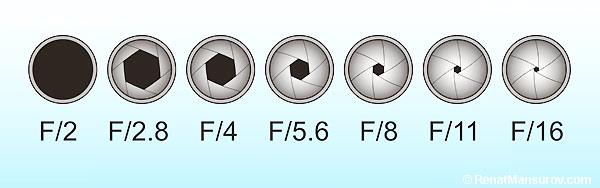
Стандартные значения диафрагмы. Чем большее значение в знаменателе, тем сильнее закрыта диафрагма
В последние годы производители пытались максимально увеличить значение диафрагмы в камерах мобильных устройств. Наряду с другими усовершенствованиями (аппаратными и программными) это позволило улучшить качество вечерних и ночных фото, сделанных на смартфоны. Если в устройствах 2008-2010 годов применялись значения диафрагмы f/2,6 – f/2,8, то в сегодняшних смартфонах это значение увеличилось до f/1,5 – f/1,8. Но даже сегодня можно встретить смартфоны, у которых основная камера имеет значение диафрагмы f/2,0 или даже f/2,2. Правда с каждым днём их становится всё меньше.
Хотелось бы предостеречь читателя от поспешных выводов. Дело в том, что одно лишь значение диафрагмы в смартфонах само по себе ни о чём не говорит. Чтобы сравнивать фотографии с двух устройств в условиях недостаточной освещённости нужно учитывать множество других факторов – технологии и размер матрицы, её разрешение, оптику, наличие оптической стабилизации, алгоритмы обработки снимка и т. д. Тем не менее, при прочих равных параметрах, более светосильная оптика (больший размер отверстия диафрагмы) способна делать более качественные и освещённые снимки в условиях недостаточной освещённости. А усиление эффекта боке для такой оптики является лишь приятным бонусом.
Выдержка
Одним из ключевых параметров фото съёмки является выдержка. С технической точки зрения, это время, в течение которого свет (до этого прошедший через линзы и отверстие диафрагмы объектива) попадает на плёнку либо светочувствительную матрицу (для плёночных фотоаппаратов или цифровых соответственно). Чем больше это время, тем светлее получается снимок.
В фотографических устройствах время выдержки обычно указывается в секундах или долях секунды. Например, выдержка 1/3 означает время попадания света на матрицу или плёнку равное 1/3 секунды, или примерно 333,3 миллисекунды. Следуя этому примеру, выдержка 1/15, 1/30 или даже 1/1000 обозначает соответственно доли секунды, в течение которых свет попадает на светочувствительный элемент фотоаппарата. Целое числовое значение выдержки указывает время в секундах, в течение которого свет попадает на матрицу или плёнку. Например – 1 с (секунда), 2 с, 4 с, 8 с, 16 с и так далее. Буква «с» для обозначения выдержек от одной секунды и более является обязательной (для долей секунды символ «с» можно использовать по желанию).

Влияние выдержки на смазывание объектов на фото. Обратите внимание как уменьшение времени выдержки
(слева направо) влияет на отображение спиц и протектора покрышки
Каким же образом удаётся достичь определённого времени попадания света на матрицу фотоаппарата? Для этих целей используется затвор. Во всех старых и многих современных фотоаппаратах применяется механический затвор. Обычно он представляет собой шторку, расположенную непосредственно перед плёнкой либо светочувствительной матрицей фотографического устройства. При нажатии кнопки спуска шторка открывается на заданное время (время выдержки, которое мы настроили), что позволяет свету, идущему от объектива камеры, попасть на светочувствительный элемент и сохраниться на нём. Чем большее время выдержки, тем больше света попадает на светочувствительный элемент, соответственно конечное изображение будет более светлым. Кому интересно понаблюдать за принципом работы механического затвора на современных зеркальных фотоаппаратах, смотрите видео с канала «The Slow Mo Guys».

Пример механического затвора современного фотоаппарата
С появлением цифровых фотоаппаратов и других фото устройств с цифровой матрицей (видеокамеры, смартфоны) стало возможным использование электронного затвора. В этом случае никакой механической шторки (или другой преграды) между объективом и светочувствительной матрицей нет. Свет непрерывно попадает на цифровую матрицу устройства. Выдержка определяется временем между обнулением матрицы и моментом считывания с неё информации. В современных смартфонах используется именно такой тип затвора.

Камеры в современных смартфонах обладают лишь электронным затвором
Для обычного пользователя не обязательно знать все тонкости работы механизма затвора. Достаточно лишь понимать одну простую вещь – чем больше время выдержки (его числовое значение) тем светлее будет снимок. В то же время увеличение времени выдержки увеличивает вероятность того, что объекты на изображении окажутся размытыми (особенно актуально при съёмке движущихся объектов). Если пользователь указал большое время выдержки (например, более 1/30 секунды) то съёмка с рук (без использования штатива) становится затруднена, так как дрожание рук будет достаточным для того, чтобы конечное изображение потеряло чёткость. При съёмке подвижных объектов и длинной выдержке даже использование штатива не поможет. Поэтому для съёмки с рук и особенно движущихся объектов рекомендуется использовать малое время выдержки (вплоть до 1/4000 или даже 1/8000 секунды в современных фотоаппаратах).
В то же время, для вечерней и ночной съёмки неподвижных объектов (малое количество света) можно использовать большие значения выдержки (вплоть до 30 секунд и более в современных фотоаппаратах). В этом случае нужно использовать штатив, так как дрожание рук недопустимо и приводит к размытию фотографии.
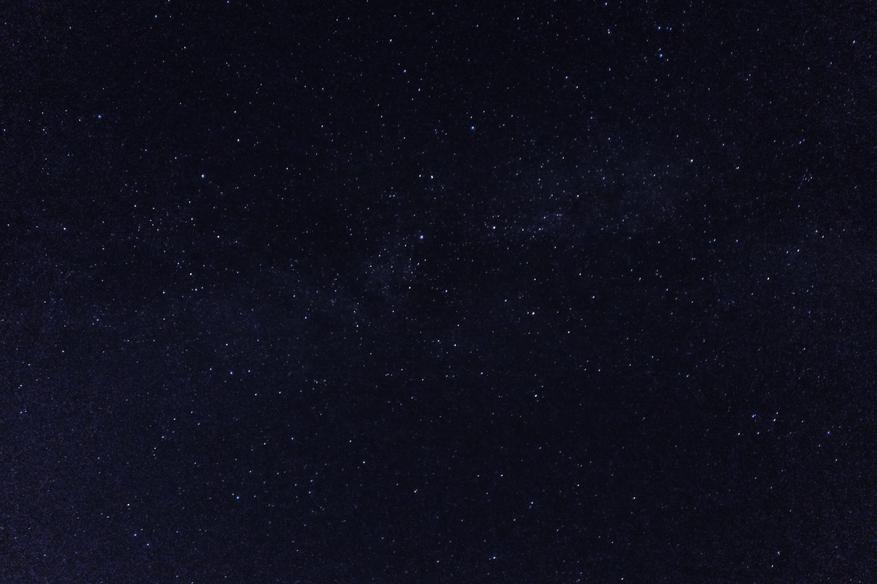
Штатив и длинная выдержка помогут вам создать снимок звёздного неба (f/1,8; ISO-800; выдержка 32 с.)
Выбор времени выдержки всегда является компромиссом между чёткостью полученного кадра и его яркостью. Таким образом, время выдержки является одним из ключевых параметров при настройке экспозиции.
Светочувствительность ISO
Светочувствительный элемент (плёнка или цифровая матрица) фотографического устройства под воздействием света меняет свои физические или химические свойства. Благодаря этому, в конечном итоге, мы можем получить кадр, проявив плёнку или считав показания с цифровой матрицы. Светочувствительность определяет насколько плёнка или матрица чувствительны к падающему на них свету. То есть, чем выше светочувствительность плёнки, тем меньшее количество света необходимо для того, чтобы получить кадр необходимой яркости, или иными словами – правильной экспозиции.
Во времена плёночных фотоаппаратов у каждой марки плёнки была определённая светочувствительность. Параметры этой чувствительности определялись стандартом, которому плёнка соответствовала. В разное время стандартизацией светочувствительности плёнки занимались различные организации. На данный момент наиболее широко распространён стандарт ISO, созданный одноимённой организацией. Чем выше значение стандарта ISO, которому соответствует плёнка, тем более светочувствительна эта плёнка (при тех же условиях кадр будет более светлым).

Пример оформления коробки и кассеты 36 мм. фотоплёнки. Число 200 обозначает светочувствительность плёнки в ISO
Высокая светочувствительность плёнки даёт явные преимущества фотографу — для получения нужной яркости (правильной экспозиции) можно уменьшить время выдержки (что бывает полезно) или уменьшить диафрагму (и тем самым увеличить глубину резкости). Вот только в плёночных фотоаппаратах была одна серьёзная проблема – невозможность заменить плёнку, пока она не будет использована полностью (или же пожертвовать частью старой плёнки ради кадра на новую).
В отличие от плёночных камер, цифровые фотоаппараты и другие устройства с цифровым сенсором (смартфоны, видеокамеры и т.д.) в большинстве случаев обладают изменяемой светочувствительностью. Для удобства и в силу сложившихся традиций для цифровых устройств используют всё тот же стандарт светочувствительности — ISO. Вот только принцип увеличения светочувствительности происходит не так как на плёночных фотоаппаратах. В цифровых камерах свет попадает на светочувствительную матрицу, а не на плёнку, сама же матрица не является сменной (или её замена сильно затруднена).

Матрица основной камеры смартфона Samsung Galaxy S20 Ultra (фото с сайта iFixit)
Матрица имеет определённую величину чувствительности к свету, которая зависит от её технических характеристик (применяемая технология изготовления, физический размер и т.д.), но эта величина не может быть напрямую сопоставлена со светочувствительностью плёнки. Изменение светочувствительности матрицы достигается благодаря разной степени предварительного усиления сигнала с неё, а также изменениям в алгоритмах обработки снимка. Таким образом, одна и та же матрица цифрового фотоаппарата способна делать изображения разной экспозиции благодаря изменению лишь параметра светочувствительности (или иными словами, ISO). При этом нет необходимости изменять два других параметра, а именно – диафрагму и выдержку.
Давайте подытожим написанную выше информацию. Чем выше светочувствительность (ISO), выставленная во время фотографирования на цифровую камеру, тем выше яркость получаемого изображения. Например, кадр, сделанный на одну и ту же камеру с одинаковыми настройками выдержки и диафрагмы, будет ярче при значении ISO 200, чем при значении ISO 100.

Влияние параметра ISO на результат экспозиции снимка
Диафрагма, время выдержки и светочувствительность являются взаимозависимыми параметрами. Например, уменьшенное в два раза время выдержки можно компенсировать увеличением в те же два раза параметра ISO, а уменьшенную диафрагму можно компенсировать увеличением выдержки или ISO. Действительно, на практике изменение параметра светочувствительности позволяет делать менее размытые кадры (за счёт уменьшения выдержки) и кадры с большей глубиной резкости (за счёт закрытия диафрагмы), но с одной оговоркой. При высоких значениях ISO на фотографии начинают появляться цифровые шумы. У каждой матрицы фотоаппарата свои пределы допустимых значений ISO, в пределах которых цифровые шумы будут минимальными.
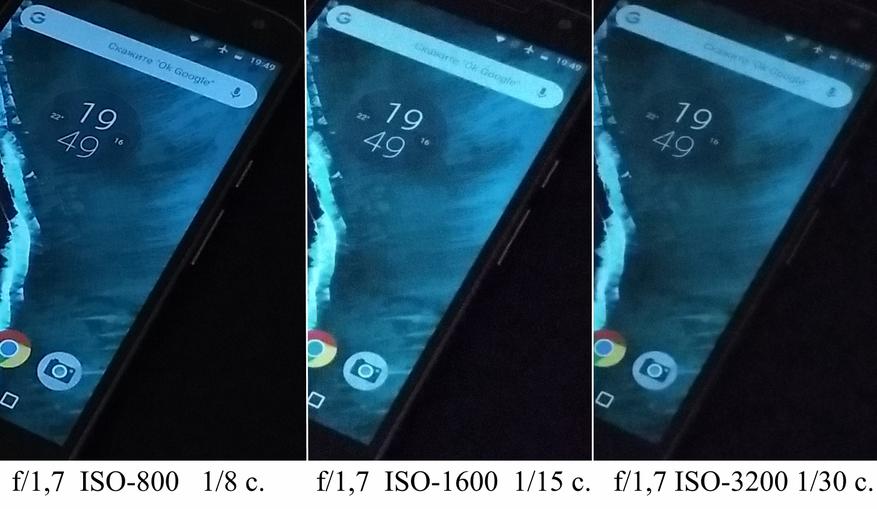
Влияние высоких значений ISO на появление цифровых шумов и ухудшение картинки. Особенно заметно по надписи
«Ok Google» и по часам в верхней правой части дисплея устройства
На смартфонах допустимый верхний предел ISO обычно ограничивается значением 400. Для зеркальных цифровых камер допустимые значения ISO могут быть 800, 1600, а иногда и 3200. При этом максимальные значения ISO для смартфонов и цифровых камер гораздо выше приведенных допустимых значений. Важно помнить одно простое правило – по возможности выставляйте наиболее низкие значения ISO, позволяющие сделать кадр нужной яркости. Если же такой возможности нет, постарайтесь использовать такое допустимое значение светочувствительности, при котором количество шумов будет минимальным. Максимальные значения ISO, доступные для данного устройства, стоит использовать лишь в самых крайних случаях, потому что неизбежно появление цифровых шумов, которые испортят качество конечного снимка.
Ручной режим съёмки
Большинство пользователей смартфонов используют фотоаппараты своих смартфонов лишь с автоматическими настройками съёмки. Это просто, понятно и оправданно. Но что означает режим ручной съёмки (в некоторых смартфонах это «PRO режим»)? Ведь различных настроек хватает на любом смартфоне. Ручной режим съемки на смартфоне – это как минимум возможность регулировки двух из трёх параметров экспозиции – выдержки и светочувствительности (ISO).
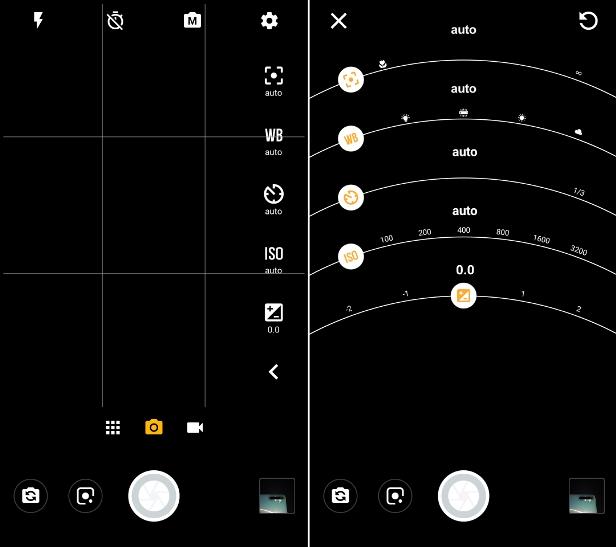
Ручной режим съёмки на смартфонах Motorola
В устройствах с изменяемой диафрагмой (которых среди смартфонов практически нет) в этом режиме будет доступна её регулировка. В ручном режиме также могут быть доступны настройки баланса белого, ручная фокусировка, экспокоррекция и другие настройки, но о них как-нибудь в другой раз. Проблема в том, что далеко не у всех смартфонов такой режим присутствует, хотя намечается тенденция к увеличению количества таких устройств. Поэтому если в вашем смартфоне есть такой режим съёмки, обязательно поэкспериментируйте с ним.
Какие же преимущества может дать ручной режим съёмки? В отличие от автоматических режимов, пользователь сам настраивает устройство во время съемки, каждый параметр индивидуально для каждого кадра. Поначалу это может показаться сложно, требуется некоторый практический опыт. С другой стороны, зная теорию и предназначение основных параметров экспозиции (выдержка, диафрагма, ISO), можно точно настроить каждый из них в соответствии с вашими требованиями. Например, при использовании штатива и съёмке неподвижных объектов, можно увеличить выдержку и уменьшить ISO, что даст вам картинку с правильной экспозицией и минимальным количеством шумов на фото.

Использование штатива в ручном режиме съёмки не обязательно, но крайне рекомендуемо в некоторых случаях
При плохом освещении автоматический режим повышает значения ISO (иногда до максимальных значений) при средней выдержке, ведь подразумевается, что пользователь ведёт съёмку с рук, а не со штатива. А вот ручной режим позволяет настроить каждый параметр индивидуально, добившись наилучшего качества. Например, фотографируя плохо освещённый объект или звёздное небо, можно увеличить выдержку до очень больших значений (от 4 секунд и выше) при этом оставив параметр ISO на приемлемом уровне. Удивитесь, но многие современные смартфоны даже в среднем сегменте могут запечатлеть звёздное небо, при этом звёзд на снимке вы увидите больше, чем своими глазами.
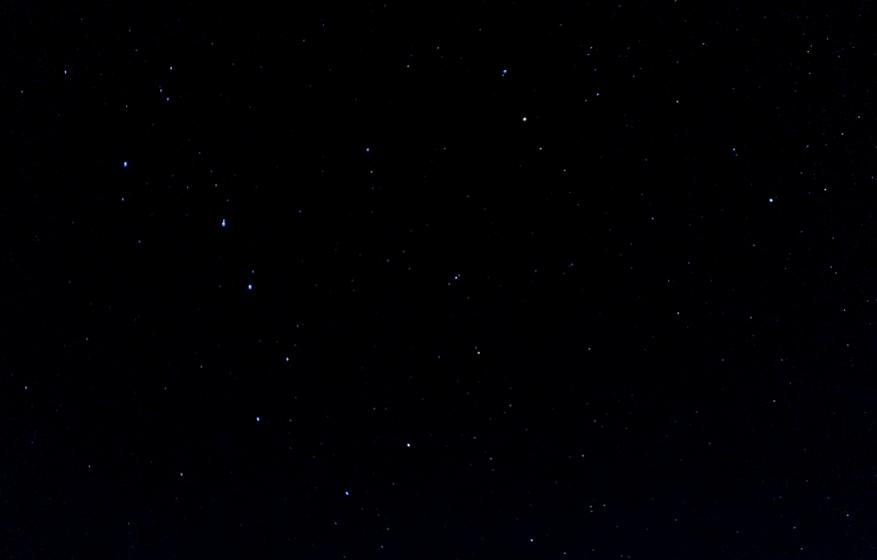
Созвездие Большой и Малой Медведицы. Фото сделано на смартфон, закреплённый на штативе, использовалась длинная выдержка — 32 секунды (фото прошло легкую постобработку)
Хотя в последнее время, особенно во флагманских моделях, появились отдельные режимы для ночной съёмки, но всё же приятно и интересно настроить каждый параметр индивидуально, а не строить догадки о том, как же сработает автоматика.
С чего начать и как получить первый кадр в режиме ручной съёмки? Просто включите этот режим и сделайте первый кадр, оцените правильность его экспозиции. Если яркости недостаточно, увеличьте выдержку или ISO, а вот если изображение слишком яркое – уменьшите данные параметры. Получив изображение с правильной экспозицией, вы достигли необходимого результата. Теперь попробуйте поэкспериментировать с каждым параметром по отдельности. Уменьшайте один параметр (например, выдержку), компенсируя другим параметром (например, увеличив ISO). Сравнивайте полученные снимки, оценивайте какой из них лучше и выявляйте закономерности и зависимости между параметрами. Так, снимок за снимком, вы будете набираться опыта и уже через пару сотен кадров сможете практически с первого раза угадывать настройки параметров для разных условий съёмки.
Конечно, размеры оптики, маленький сенсор камеры и невозможность регулировать диафрагму накладывают серьезные ограничения для любителя фотографировать на смартфон, ведь те же современные фотокамеры обладают гораздо большей гибкостью настройки. С другой стороны, даже тех параметров, которые есть, будет достаточно для многих пользователей, по крайней мере, в начале их пути в фотоискусстве. В конце концов, умения фотографа и его взгляды важнее фото инструмента. Поэтому пробуйте, экспериментируйте и удачных кадров!
Содержание
- Современная камера смартфона
- Правила для создания хорошего фото
- За счёт чего улучшается камера?
- Как настроить камеру на телефоне: Глобальные параметры
- Проверка разрешения
- Включение стабилизации изображения
- Регулировка экспозиции
- Настройка цветопередачи
- Настройте баланс белого
- Ручные настройки камеры для хороших фото
- Советы по улучшению работы камер на Android
- Правильно используйте свет
- Используйте вспышку в редких случаях
- Правильный фокус
- Пользуйтесь многосерийной съёмкой
- Не стоит использовать ZOOM
- Использование объективов
- Использование штатива
- Держите объектив в чистоте
- Попробуйте стороннее приложение для фото
- Прокачка камеры: HD Camera
- DSLR Camera: большой функционал со множеством настроек
- Дополнительные приспособления для лучших фото
- Советы фотографов
- Бонус: ТОП-5 лучших программ для камеры на телефоне
- Заключение
Современная камера смартфона
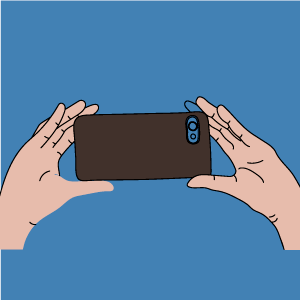 Камера современного гаджета обладает большим количеством настроек и позволяет создавать качественные фото и видео в различных условиях освещенности. Оптика таких устройств изготавливается лучшими мировыми производителями линз, а большой выбор режимов дает сравнительно неплохие возможности макро- и микросъемки.
Камера современного гаджета обладает большим количеством настроек и позволяет создавать качественные фото и видео в различных условиях освещенности. Оптика таких устройств изготавливается лучшими мировыми производителями линз, а большой выбор режимов дает сравнительно неплохие возможности макро- и микросъемки.
С их помощью можно предварительно обрабатывать полученную картинку встроенными редакторами и сразу после съемки выкладывать в социальные сети. Обработка осуществляется программными средствами, которые быстро совершенствуются. Например, последние модели оснащаются режимом HDR+, снимки в котором характеризуются детализированными тонами.
Камеру мобильного телефона можно применять для удаленного видеонаблюдения, считывания QR-кодов, создания фотокопий документов. Без нее многие приложения невозможно использовать, не говоря уже об играх.
Однако пользователей часто ожидает разочарование, когда они замечают, что ухудшилось качество фото. Среди причин можно назвать следующие:
- заводской брак;
- неправильные настройки;
- ошибки в программе.
С браком проблема решается в мастерской, а вот с настройками нужно разбираться самостоятельно.
Правила для создания хорошего фото
Перед непосредственным изменением параметров камеры и поиском приложений с расширенным функционалом, следует убедиться в соблюдении основных правил съемки:
- Объектив камеры должен быть чистым, без потеков. Защитное стекло нужно протереть мягкой тканью из микрофибры, которая не оставляет волосков. Она обычно идет в комплекте с очками или средством очистки мониторов.
- Правильное освещение. Важно фотографировать объект при наличии достаточного освещения. Ночью необходимо применять вспышку, однако она способна помочь только при съемке расположенных поблизости объектов. Делая фото человека, нельзя ставить его спиной к солнцу или возле окна в комнате.
- Стараться не использовать зум. В большинстве телефонов средней ценовой категории, увеличение картинки достигается программными средствами, что негативно сказывается на итоговом качестве фотографии. Пользоваться зумом можно только в случае, если он реализован с помощью оптики.

За счёт чего улучшается камера?
Идея очень простая. Вы обращали внимание, что смартфоны Google линейки Pixel не обладают таким огромным количеством объективов, как флагманы Samsung, Huawei, Xiaomi, realme и т.д.? Но при этом многие сходятся во мнении, что фотографии с Google Pixel зачастую более качественные, чем с других смартфонов, которые сегодня можно купить.
Google добилась этого оптимизацией алгоритмов, которые занимаются сохранением файла и его пост-обработкой. Имея меньшее количество объективов, смартфоны Google за счёт очень продуманной и качественной софтверной обработки вытягивают качество снимка на максимально возможную сегодня ступень.
Суть сегодняшней прокачки заключается в установки фирменного приложения камеры Google на ваш смартфон. Но есть нюанс: Google не стремится облегчить этот процесс, пытаясь делать приложение эксклюзивным лишь для Pixel-ей. Но множество умельцев в сети делают порты программы для установки её на большом количестве других моделей.
Как настроить камеру на телефоне: Глобальные параметры
Существующие настройки «Камеры» можно условно поделить на две категории. В первую входят параметры, которые глобально влияют на итоговый результат. Они находятся в специальном разделе, доступ к которому предоставляется после нажатия на иконку «Настройки» (в самом приложении, конечно же). Ко второй категории можно отнести параметры самой съемки — выдержку, ISO, баланс белого и прочее. Для начала давайте разберёмся с тем, что вас ждёт в меню под названием «Настройки»:
- Размер изображения — от этого параметра зависит то, из какого количества пикселей будет состоять снимок. Также этот пункт может называться «разрешением фотографии». Смело выбирайте максимально доступный вариант.
- Размер видео — или его разрешение. Аналогично, выбирайте самый высокий параметр (4K, Full HD или, в крайнем случае, HD). Заметим, что при самом высоком разрешении могут оказаться недоступны некоторые режимы съемки — например, высокоскоростное видео.
- Частота видео — определяет то, с какой скоростью оно будет писаться. Чем выше параметр — тем более плавной получится картинка. Оптимальный выбор — 50 или 60 кадров/с. Но у дешевых смартфонов для столь скоростной съемки не хватает мощности процессора, в таком случае придется обойтись меньшим параметром.
- Обзор изображений — если вы активируете этот переключатель, то после нажатия на кнопку спуска затвора вы увидите итоговое изображение. Они будет показываться несколько секунд. Если переключатель не активен, то вы сможете моментально сделать следующий кадр, а фотография тут же отправится в «Галерею».
- Таймер — или же автоспуск. После нажатия на кнопку спуска проходит выбранное вами количество секунд, после чего делается кадр.
- Сетка — её отображение позволяет выровнять линию горизонта. На итоговой фотографии сетки, конечно же, не будет.
- Качество фотографии — от этого параметра зависит то, насколько сильно будет сжиматься снимок. Выберите «Максимальное качество» — тогда вы получите лучший результат. Остальные параметры могут привести к некоторой замыленности изображения.
- Геотеги — от этого переключателя зависит то, будут ли вноситься в теги фотографии географические координаты места съемки.
- Место хранения — выберите «SD-карта», если таковая присутствует в вашем устройстве.
- Подавление мерцания – люминесцентные лампы в разных странах мерцают с разной частотой. Данная настройка позволяет подавить эффект мерцания, но при этом вам нужно выбрать конкретную частоту – 50 или 60 Гц.
- Управление голосом — данный пункт имеется не в каждом смартфоне. Эта функция заключается в съемке при помощи голосовой команды.
- Клавиша громкости — определяет то, какие действия во время съемки возлагаются на соответствующую кнопку. Например, она может стать дополнительной кнопкой затвора. Или же её нажатие начнёт видеосъемку.
- Управление жестами — ещё один способ съемки, реализованный в некоторых смартфонах. Например, таймер автоспуска может запустить поднятая рука или улыбка.
- Оптическая стабилизация — включается на некоторых девайсах. Она позволяет сделать выдержку более длинной без повышения риска смазывания кадра. Но лучше всего действие стабилизатора заметно при видеосъемке.
Таковы основные параметры, содержащиеся в соответствующем разделе стандартного приложения «Камера». Понимание и правильное применение тех или иных настроек поможет вам решить вопрос, как настроить камеру на телефоне. Но в некоторых смартфонах присутствуют дополнительные настройки — здесь всё зависит от фантазии производителя и его умений.
Проверка разрешения
Когда мы выбираем камеру (смартфон), в первую очередь обращаем на размер матрицы (количество пикселей). Это не совсем правильно, поскольку на качество изображения, кроме этого параметра, влияют апертура, возможности ПО и стабилизации. Чем выше разрешение, тем лучше будет смотреться фото на большом экране.
Чтобы получить снимок лучшего разрешения, в настройках необходимо установить максимально возможный параметр. Дело в том, что по умолчанию стоит среднее значение. Поэтому не будет лишним это проверить.
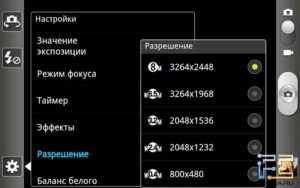
Рядом с параметрами всегда указывается размер конечного фото в мегабайтах. Если не нужен слишком качественный снимок или в памяти устройства маловато места, разрешение можно поставить меньше.
Включение стабилизации изображения
Мало хорошо настроить фотокамеру на Android. Чем менее подвижен смартфон в момент съемки, тем лучше получается результатный снимок. Малейшее колебание, вызванное дыханием или банальной дрожью рук, непременно приведет к смазыванию изображения. Приходится затаивать дыхание и как можно меньше давить на смартфон.
Это непросто, поэтому разработчики оснащают камеры двумя видами стабилизации:
- цифровой (на гаджетах среднего ценового диапазона);
- оптической (на топовых моделях).
Первой доверять стопроцентно не стоит. Если в настройках имеются опции автоспуска, голосового управления или управления жестами, следует ими воспользоваться. Особенно при плохой освещенности. Для большей уверенности рекомендуется установить камеру на неподвижную поверхность.
Вторая увеличивает выдержку и позволяет делать неплохие фото даже во время движения, но максимальный эффект достигается в режиме видео. Пользователь может просто включить/отключить опцию в настройках камеры. Никаких дополнительных действий не предполагается. О типе стабилизации, за редким исключением, не сообщается.
Регулировка экспозиции
Под экспозицией понимается количество света, которое попадает на линзу камеры. Фото может стать слишком светлым или темным, если параметр выбран неправильно.
Камера на Android с выдержкой в автоматическом режиме обычно в настройках имеет изменяемый цифровой параметр экспозиции в пределах от «-3» до «3» единиц. Если снимается темный объект на светлом фоне, устанавливается отрицательное значение и наоборот.
На экспозицию в автоматическом режиме съемки также влияет режим встроенного экспонометра. Как правило, функция в настройках называется «Экспозамер». Обычно доступен выбор из трех вариантов:
- точечный;
- центрально-взвешенный;
- матричный.
Первый хорош при фотографировании яркого объекта на темном фоне или темного объекта на ярком. Например, если съемка ведется против солнца. Второй позволяет улучшить качество фронтальной камеры на Android, когда яркости объекта и фона отличаются незначительно, либо объект занимает бо́льшую часть композиции. Третий оптимален в любой ситуации.
Настройка цветопередачи
К сожалению, регулировка цветопередачи на телефонной камере не используется. Цветовые эффекты не в счет. По сути, это фильтры, которые только сглаживают погрешности и добавляют стилизации. Есть еще возможность весьма условной настройки качества изображения.
Пользователю доступны три варианта на выбор:
- наилучшее;
- отличное;
- обычное.
И на этом всё. То есть, кроме регулировки баланса белого и экспозиции других инструментов настройки света и цвета нет. Если результат не удовлетворяет, готовую фотографию придется корректировать в графическом редакторе.
Настройте баланс белого
В большинстве случаев современные камеры сами определяют баланс белого. Причем, достаточно неплохо. Но в ситуации с малым количеством света, даже они могут напутать и превратить ваш снимок в нечто ужасное и годное лишь для друзей в Инстаграм. Иногда камере нужно несколько секунд, чтобы определить количество света. К примеру, если вы резко зашли с улицы в помещение или наоборот. Дав ей эти несколько секунд, вы уменьшите шанс съемки плохой фотографии.
Ручные настройки камеры для хороших фото
Среднестатистические пользователи смартфонов привыкли ограничиваться стандартными настройками фото вроде изменения разрешения или переключения между объективами. Но камера большинства моделей предлагает владельцу почувствовать себя профессиональным фотографом, самостоятельно выставив экспозицию.
Делается это через специальный ручной режим. Чтобы активировать его, нужно перейти в соответствующий раздел приложения «Камера». Здесь представлено большое количество настроек, среди которых:
- Баланс белого.
- HDR.
- Выдержка.
- ISO.
- Экспозиция.
- Фокус.
В этом многообразии новичку легко запутаться, но мы постараемся объяснить, что собой представляет каждая из этих настроек. Подобные знания помогут сделать по-настоящему качественный снимок.
О плюсах функции HDR мы уже говорили. Активировать данный режим следует в той ситуации, когда кадр очень светлый или темный. А вот остальные характеристики нуждаются в подробном описании. Так, баланс белого предполагает изменение оттенка фотографии. Как правило, в настройках доступны следующие варианты:
- Лампа накаливания.
- Люминесцентная лампа.
- Солнечно.
- Облачно.
Особенно важной данная характеристика будет в том случае, если вы снимаете в профессиональной студии.
Выдержка – это количество времени, которое уходит на обработку снимка. Среднестатистический смартфон дает возможность выставить значение от 1/8000 секунды до 30 секунд. Если объект съемки находится в движении, следует выбирать наименьшую выдержку. Обратная ситуация со статичным кадром. Экспериментатор может изменять данный показатель по своему усмотрению, чтобы получить уникальную фотографию. А еще выдержка влияет на обую яркость кадра. Для максимально светлых снимков рекомендуется использовать наивысший показатель.

Но главной характеристикой, влияющей на яркость, является ISO. Ее значения могут колебаться от 50 до 1600. Чем меньше показатель, тем более темным получится кадр. Экспозиция чем-то похожа на ISO, но в данной настройке используется свет, полученный извне. Высокое значение забирает наибольшее количество света от источника, которым может выступать лампа или Солнце.
Для тех, кто делает портретные или пейзажные снимки, важной будет настройка фокуса. Конечно, все мы привыкли к автофокусу, но профессионалы стараются выстраивать данную характеристику самостоятельно. Минимальные значения предназначены для съемки объектов на очень близком расстоянии. Напротив, высокий показатель подойдет, когда вы фотографируете объект на дальнем расстоянии.
Отдельные модели смартфонов оснащены искусственным интеллектом, который самостоятельно подпирает настройки для получения качественного снимка. Если ручные настройки вам кажутся сложными, используйте режим «Авто».
Теперь конкретнее о том, как правильно пользоваться камерой на смартфоне Android. Аспектов много, но мы выделим основные рекомендации, позволяющие всегда получить лучший результат.
- Правильно используйте свет.
- Держите объектив в чистоте.
- Фокусируйте объекты.
- Избегайте использование зума.
- Используйте вспышку в редких случаях.
Рекомендуется использовать серийную съемку, если имеется такая возможность. Так можно легко выбрать самый удачный кадр.
Правильно используйте свет
Этот совет относится ко всем моделям телефонов: объект съемки должен находиться лицом к источнику света, но никак не камера. Основная проблема камер смартфонов заключается в работе с малым количеством света. Поэтому наша основная задача — дать камере максимальное количество света. Возможно, вам придется немного подумать над тем, как разместить объект, но результат вам понравится.
Используйте вспышку в редких случаях
Большинство профессиональных фотографов не используют вспышку вовсе. Вспышка портит цветопередачу, искажает цвета, выделяет ненужные детали. Тем более ее нужно избегать при портретной съёмке. Все недостатки кожи с использованием вспышки, будут в центре внимания.
Правильный фокус
На большинстве гаджетов используется только автоматический фокус, который работает не идеально ввиду небольшого фокусного расстояния. Когда не хватает резкости при захвате объекта съемки, следует максимально ограничить перемещения смартфона, точно навести камеру на объект и дать ему время для захвата.
Но на некоторых моделях можно встретить другие режимы:
- Бесконечность. Используется для съемки удаленных объектов и пейзажей;
- Гиперфокальный. Идеален для съемки через стекло, в движении, а также спортивных состязаний;
- Крупный план. Применим при фотографировании с расстояния до полуметра.
Эти режимы несколько расширяют возможности пользователя, хотя и не дают той свободы, которая характерна для настоящей камеры.
Пользуйтесь многосерийной съёмкой
Многосерийная съёмка позволит Вам поймать нужный момент. При удержании кнопки съемки камера начнет снимать серию кадров, пока вы не уберете палец. Потом можно выбрать лучший кадр и удалить остальные.
Не стоит использовать ZOOM
Использование самого минимального зуммирования (приближения объекта) значительно ухудшает качество изображения. Теряется резкость и чёткость у объектов на фото, рисунок становится расплывчатым, а иногда можно даже увидеть крупные пиксели. Чтобы приблизить объект, лучше к нему просто подойти. Если такой возможности нет, то сфотографировать без зума, а потом вырезать нужный участок.
Использование объективов
Производители Android-смартфонов в последние годы практикуют установку двух и более модулей камер для различных сценариев съёмки, однако немало устройств, в том числе и флагманских (например, Google Pixel с первого по третье поколения) по-прежнему довольствуются одним. На рынке уже давно присутствуют съёмные объективы для телефонов, которые выглядят приблизительно так:

К услугам пользователей макролинзы, «рыбий глаз», а у более дорогих образцов встречаются и телевики. Такая оптика способна кардинально улучшить качество снимков, поэтому можете приобрести её, если желаете использовать фотовозможности вашего смартфона по максимуму. Впрочем, чуда ждать не стоит – матрицы у телефонов всё-таки намного меньше, чем даже у любительских фотоаппаратов.
Использование штатива
Нередко в современных телефонах можно найти функцию оптической стабилизации при съёмке, которая позволяет добиться лучших результатов при фотографировании с рук на длинной выдержке (например, для ночных фото). Однако и такой компонент тоже не панацея, поэтому если вам часто требуется использовать длинную экспозицию, лучше приобрести отдельный штатив – найти его не проблема, да и стоят они недорого.
Держите объектив в чистоте
Первое, что необходимо сделать перед созданием очередного фотошедевра — это протереть объектив камеры тряпочкой, зачастую на нем остаются отпечатки пальцев или какой-нибудь мусор из кармана. Чистый объектив однозначно сделает ваше фото более четким, резким и насыщенным.
Попробуйте стороннее приложение для фото
Есть множество приложений, которые позволят выйти вашим фотографиям, сделанным на смартфон, на новый уровень. Самое интересное, на наш скромный взгляд, это приложение VSCO. Оно имеет множество мощных инструментов по настройке качества и выставлению параметров снимков, а также обширную галерею фильтров и отличные способы редактирования готовых фотографий.
Прокачка камеры: HD Camera
Приложение не поддерживает русский язык, но считается одним из лучших. Поддерживается устройствами с ОС Android 4.0 и новее. Эта камера с автофокусом, но поражает количеством расширенных настроек. Главной особенностью является красивый и удобный интерфейс с тремя темами оформления: золотой, розовой, синей.
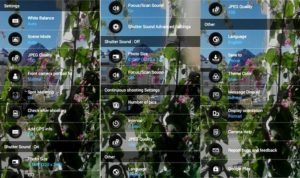
Здесь реализованы настройка спуска и стабилизация, позволяющая делать снимки без заваливания горизонта и встроенного сканера QR-кодов.

DSLR Camera: большой функционал со множеством настроек
Это камера для Android с ручным фокусом, и одно из лучших подобных приложений. Совместимо с гаджетами под ОС от версии 4.0 и выше. Есть платная версия.
Отличается от аналогов двухрежимной кнопкой спуска затвора, возможностью установки зоны фокуса в любом месте, выбора ISO, наглядной гистограммой, удобной сеткой построения кадра с тремя режимами и следящим фокусом.
Кроме того, есть возможность использовать клавиши регулировки громкости вместо кнопки затвора. Таким образом, замена стандартной камеры на эту, коренным образом преобразит фотографию.
Дополнительные приспособления для лучших фото
Смартфон привлекает начинающих фотографов тем, что человек может начать съемку, просто достав девайс из кармана. Но получить хороший снимок будет достаточно сложно, если не обратиться к помощи дополнительных приспособлений.
Например, любители селфи повсеместно используют моноподы. И хотя этот элемент постепенно теряет популярность, он может пригодиться тем людям, которым не хватает длины руки для попадания в кадр всех людей.
Куда более полезным окажется стабилизатор. Такой прибор является довольно дорогим и чаще всего используется для съемки видео. Но трясущиеся руки могут испортить не только короткий ролик, но и фотографию. Поэтому стабилизатор точно не будет лишним.
Людям, смартфоны которых не оснащены широкоугольным объективом, пригодится так называемый «рыбий глаз». Этот дополнительный объектив крепится на основную камеру, позволяя владельцу мобильного устройства захватить в кадр максимальное количество объектов.
Человек, планирующий делать портреты или пейзажи на улице, пригодится штатив. Приспособление ликвидирует «эффект трясущейся руки» и позволяет выстроить очень красивый кадр. Штатив должен быть в арсенале любого начинающего фотографа.

А если вы собираетесь вести съемку под водой, вам не обойтись без специального чехла. Защитные коробки не дадут жидкости повлиять на работоспособность смартфона. Так что можно смело направляться к берегу моря для съемки красивых рыб под водой.
В случае с некоторыми смартфонами использование специального чехла для подводной съемки совершенно не обязательно. При выборе устройства нужно обратить внимание на наличие защиты IP68 или хотя бы IP67.
Советы фотографов
Помимо наших рекомендаций, которые были изложены в начале материала, не лишним будет обратиться к советам фотографов. Конечно, эти люди редко используют смартфон в рабочих, но когда под рукой не оказывается профессионального оборудования, и мобильное устройство сможет стать помощником в запечатлении красивого кадра.
Разумеется, фотографы советуют внимательно следить за состоянием объектива. Это первое, на что должен обратить внимание новичок. Также профессионалы отмечают плохое качество стандартной вспышки, которая только портит фото. В качестве альтернативы лучше использовать специальный ночной режим.
Отдельно фотографы высказываются о камерах смартфонов, снимающих в разрешении 48, 64 или 108 мегапикселей. Это маркетинговый ход производителей, совершенно не улучшающий качество снимков. Напротив, включение специального режима замедляет процесс обработки фото.
Владельцам Андроид-устройств рекомендуется использовать специальные приложения. Например, GCam, которое было рассмотрено ранее. Обычно такие программы обладают более продуктивными настройками камеры, нежели стандартная «Камера».
В заключение фотографы советуют не отчаиваться, если у вас получился смазанный или некрасивый снимок. Во-первых, дефекты добавляют фотографии уникальность. Во-вторых, на любое фото можно наложить фильтр, который исправит большинство недостатков.
Бонус: ТОП-5 лучших программ для камеры на телефоне
Продвинутые пользователи давно убедились в том, что стандартное приложение камеры любого смартфона значительно уступает программам от сторонних разработчиков. Поэтому мы решили собрать для вас рейтинг лучших утилит, улучшающих качество снимков в режиме реального времени.
| Наименование | Описание | Ссылка на скачивание | Рейтинг |
| Google Camera | Программа, способная сделать невозможное даже на дешевом смартфоне. | ★★★★★ | |
| Open camera | Очень легкое приложение с большим количеством встроенных функций. | ★★★★★ | |
| Ucam Ultra Camera | Хорошее решение для тех, кто хочет сделать из фотографии настоящее произведение искусства. | ★★★★★ | |
| A Better Camera | Одна из лучших программ подобного типа, имеющая режимы ночной съемки и HDR. | ★★★★★ | |
| Line camera | Простая утилита для красивых селфи и коллажей. | ★★★★★ |
О камере Гугла, которая является лучшим приложением для начинающих фотографов, мы уже сказали немало слов. Поэтому сейчас подробнее остановимся на других программах. Но сначала нужно сделать важное замечание. GCam не получится скачать через Google Play. Придется искать ссылки на загрузку на специализированных форумах, где умельцы адаптируют приложение под каждую конкретную модель смартфона.
Line camera – очень популярное приложение, представляющее собой фоторедактор. Но в программе также доступен режим съемки фото, позволяющий расширить возможности стандартной камеры.
A Better Camera является крайне продвинутой программой, с которой новичку будет достаточно сложно разобраться. Но, если вы всерьез нацелены заняться профессиональной фотографией, приложение вас не разочарует.
Существует платная версия A Better Camera за 49 рублей, где добавлено несколько новых режимов.
Ucam Ultra Camera обладает не очень приятным интерфейсом, но каким-то образом приложению удается делать снимки, которые по качеству не уступают GCam. Но главным конкурентом камеры Гугл представляется все-таки Open Camera. Здесь нет ничего лишнего, только основные функции, превращающие снимок новичка в фотографию профессионала.
Заключение
Теперь вы знаете, за что отвечают те или иные настройки камеры. Действуйте с умом — так вы выжмете все возможности даже из самого простого смартфона или планшета! И не забывайте о том, что в Google Play всегда можно скачать более функциональные приложения для камеры.
Источники
- https://androidguid.ru/instrukcii/uluchshaem-rabotu-kamery-android.html
- https://mobila.guru/faqsingle/neskolko-sovetov-kak-sdelat-kameru-na-telefone-luchshe/
- https://droidnews.ru/prostoj-sposob-uluchshit-kameru-pochti-lyubogo-smartfona-na-primere-vsmart-live
- https://SmartBobr.ru/poleznosti/kak-nastroit-kameru-na-telefone/
- https://Lifehacker.ru/12-sovetov-kak-uluchshit-kachestvo-fotosemki-so-smartfona/
- https://tarifkin.ru/mobilnye-sovety/kak-uluchshit-kameru-na-androide
- https://appbrowser.ru/sovetyi-po-nastroyke-kameryi-na-android/
- https://lumpics.ru/how-make-better-camera-on-android-phone/
- https://AndroidInsider.ru/polezno-znat/kak-znachitelno-uluchshit-kachestvo-snimkov-sdelannyh-na-kameru-vashego-smartfona.html
Раньше все красивые фотографии, которые потом публиковались в журналах или выкладывались на специальных площадках в интернете, создавались только с помощью профессиональных камер. Фотографу было просто необходимо купить дорогое оборудование с несколькими объективами, а после еще потратить немало времени на изучение возможностей фотоаппарата. Но времена меняются, поэтому современные смартфоны могут похвастаться какими-то заоблачными характеристиками камер. Так что мы готовы рассказать вам, как сделать фото с выдержкой на телефоне, применяя при этом стандартное приложение и некоторые несложные настройки!
Содержание
- 1 Что такое выдержка в настройках камеры?
- 2 Как сделать фотографию с выдержкой на смартфоне?
- 3 Полезные советы по созданию фотографии с выдержкой
- 4 Вывод
Что такое выдержка в настройках камеры?
И сначала давайте разберемся с теоретической частью, чтобы лучше понимать, какие настройки активировать в разное время суток. Начнем с того, что выдержка – это промежуток времени, когда затвор камеры всегда находится в открытом состоянии. Если мы говорим про профессиональные фотоаппараты, то там один снимок может создаваться и 10, и даже 30 секунд. Получается, что всё это время устройство нельзя передвигать и как-то поворачивать, иначе в результате вместо красивого кадра получится просто картинка с размытыми пятнами.

На снимке слева выдержка 1/20 секунды, а справа пол секунды
А какой бывает выдержка? Мы уже выяснили, что затвор камеры может находиться открытым в течение разного количества времени. И, как правило, длинную выдержку активируют для создания сложных изображений, преимущественно ночью. К примеру, такую настройку включают для того, чтобы сфотографировать движущиеся по трассе автомобили, водопад, звездное небо и просто перемещение разных объектов в пространстве. При этом, если решено делать снимок с большой выдержкой, необходимо заранее позаботиться о приобретении штатива, который будет держать смартфон в одном положении.
Как сделать фотографию с выдержкой на смартфоне?
И в первую очередь мы хотим заметить, что не каждая камера смартфона позволяет создавать фотографии с большой выдержкой. К примеру, если ваше устройство с трудом фотографирует обычные объекты, а большинство снимков получается какими-то размытыми, то говорить о наличии в настройках каких-то сложных опций не приходится. Однако, если телефон достаточно современный, то вы с большой вероятностью сможете сделать нужный кадр. И вот инструкция, которая поможет осуществить задуманное:
- Открываем приложение «Камера», по умолчанию установленное на каждом смартфоне.

Открываем стандартное приложение камеры
- Находим режим «Профи» или «PRO», предназначенный для ручного выбора необходимых настроек.

В режиме «Профи» есть возможность задать нужное время в ручную
- И теперь для изменения выдержки нажимаем по пункту «S». Также, в зависимости от модели устройства, там может быть указано название на русском языке или просто располагаться иконка, выполненная в виде затвора. А что касается нужных значений, то для создания сложных фотографий выбираем самый максимальный параметр (в нашем случае – 32 секунды), а для съемки обычных объектов – самый минимальный (например, по умолчанию стоит 1/1000).

Настраиваем выдержку, нажав по пункту «S»
- Но еще для создания качественного снимка рекомендуем немного отрегулировать значение ISO. Кто не знает, то данная настройка отвечает за то, насколько датчик камеры чувствителен к свету. Допустим, мы хотим сфотографировать транспорт, движущийся по ночной трассе. В этом случае установим один из самых низких показателей, например, 50 или 100. А вот в светлое время суток лучше выбирать среднее значение ISO (1400-2000), иначе вы рискуете чрезмерно засветить фотографию.

Корректируем параметр ISO для лучшей съемки
Кстати, рекомендуем прочитать нашу статью о съемке луны или ночного неба, там тоже содержится много полезной информации!
В принципе, на этом настройка выдержки и светочувствительности успешно подошла к концу. Вы можете экспериментировать, выбирая наиболее удачные значения в зависимости от объекта, который фотографируете. А если стандартное приложение камеры не позволяет вручную изменять настройки, то предлагаем найти хороший аналог в Play Маркете. Например, в поисковую строку магазина введем запрос «pro camera», и перед нами сразу появляется множество похожих программ.

В Play Маркете есть дополнительные программы, расширяющие возможности камеры
Во время выбора рекомендуем обращать внимание не только на общий рейтинг приложения, но и на последние отзывы. Нередко бывает так, что сначала программа была просто отличной, но в результате неудачных обновлений разработчики только испортили полезный софт. Как вариант, можете установить ProShot, Footej Camera или VSCO Cam.
Полезные советы по созданию фотографии с выдержкой
И напоследок мы хотим поделиться с вами полезными рекомендациями, которые помогут создать качественную фотографию с большой выдержкой:
- Приобретите штатив. Если вы планируете фотографировать объекты, находящиеся в движении, то без максимального значения выдержки здесь не обойтись. Однако иногда для создания снимка приходится держать смартфон неподвижным в течение 30 секунд. Вам такое по силам? Если нет, то рекомендуем купить штатив, благо сейчас они не так дорого стоят.
- Правильно выбирайте значение выдержки и ISO. К примеру, если фотография делается ночью, то скорость затвора не должна быть ниже двух секунд, а показатель ISO – минимум 700.
- Заранее выбирайте место съемки. Опытные фотографы советуют избегать локаций, где слишком много постороннего освещения. Сюда относятся парки, места возле каких-то зданий и оживленная улица. Самый лучший вариант, если хочется снять какой-то объект ночью, — выбрать местность с минимальным количеством постороннего света.
Как видите, эти советы достаточно банальные, однако они помогут сделать качественную фотографию, при этом не прибегая к покупке дорогостоящего оборудования.
Вывод
Итак, мы рассмотрели, как сделать фото с выдержкой на телефон. Единственное, что вам нужно запомнить, максимальное время затвора выставляют для съемки объектов, находящихся в движении. А в повседневной жизни мы все-таки чаще всего используем минимальное значение. Остались дополнительные вопросы? Тогда задавайте их в комментариях!
Оценка статьи:




 (4 оценок, среднее: 4,00 из 5)
(4 оценок, среднее: 4,00 из 5)
![]() Загрузка…
Загрузка…
Самое читаемое:

17.03.2022
Как установить дополнительные виджеты на экран телефона Андроид
Если у Вас возникли сложности с тем, чтобы добавить виджеты приложений на смартфон, то это пошаговое руководство…
Далее

17.03.2022
Как очистить кэш телеграмма на телефоне Андроид
Люди, которые активно используют мессенджеры, зачастую не догадываются о том, что в их мобильных гаджетах…
Далее

17.03.2022
Как скопировать ссылку на свой телеграмм Андроид
Любой из пользователей мессенджера Телеграм в тот или иной момент времени задавался вопросом, как узнать, где…
Далее

02.03.2022
Ошибка 104101 в Zoom – как исправить
Содержание1 Ошибка 104101 в Zoom – как исправить1.1 Причины ошибки1.2 Смена параметров брандмауэра Windows1.2.1 Отключение…
Далее
